パワーポイント使い方講座
上映中のスライドにペンで線を引く
スライド上映中に強調したい箇所を指し示すときによく使われるのがレーザーポインターと呼ばれる道具です。 しかし、ポインターで離れたスクリーンの的となる場所を指し示すのはなかなか難しいもので、手が震えていたりするとスクリーン上の赤い光もなんだかグラグラして見づらく感じた経験はありませんか?また、光を当てるだけなので、光が消えると強調したい箇所がもうひとつ印象に残りませんね。そこで今回は上映中のスライドにペンを表示させ、自由に線を引いたりマークできる方法をご紹介します。
(1)ペンを使う
ペンを使うには、上映中のスライドでマウス動かしてみます。すると薄っすらとした色の4種類のボタンが画面左下に表示されます。(通常は表示されておらず、マウスを動かすことで現れます)
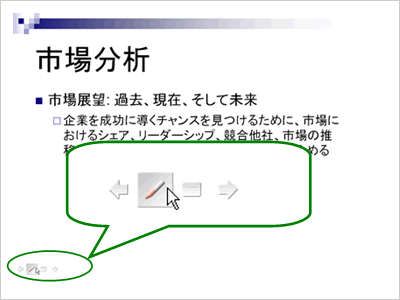
その中の左より2つめのペンの形をしたボタンをクリックし、メニューを表示します。ペンの種類は「ボールペン」「フェルトペン」「蛍光ペン」の3種類用意されていますので、お好きなペン種を選びクリックして下さい。
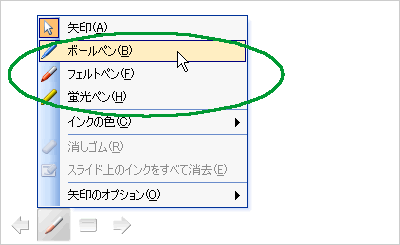
※但し、上記説明はOffice2003バージョンのものです。Office2000を使用の場合はペンの種類は選べません。またペンの出し方も下図の様になります。
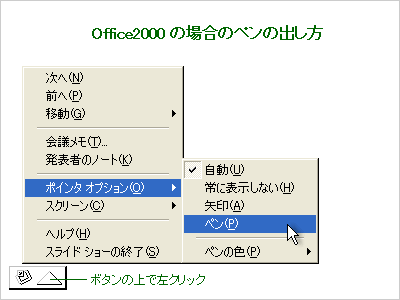
以上の操作でペンを表示し、上映中の画面で強調したい箇所をドラッグしてください。スクリーンに線が引かれます。これで説明もしやすくなりますね!
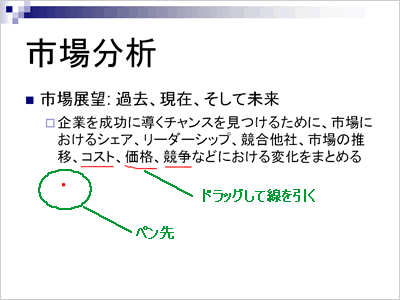
それではここでひとつ、スマートなペンの出し方をご紹介しましょう。上記の方法でももちろん良いのですが、メニューが聴衆にも見えてしまうのがなんとなく気になります。
そこで、「Ctrl」キーを押しながら「P」のボタンをキーボードより押してみてください。一瞬でマウスポインタがペン先に変わります。誰にも気づかれずにスマートにペン先を使うことできますよ。「P」はPenの”P”ということで、すぐ覚えられますよね!
この流れでもう一つ、スライド上に引いた線を消したいときは、アルファベット「E」のキーを押してみてください。(今回は「Ctrl」キーは不要です。)するとスライドに引いた線が全て消去されます。元に戻して改めて説明するときなどに便利、こちらもEraser(消しゴム)の”E”ということで覚えやすいキーです。
(2)ペンの色を変更する
ペンの色は赤が規定値です。もし色を変更する場合は、画面上の好きな位置で右クリックし、メニューより「ポインタオプション」→「インクの色」→「カラーパレット」よりお好きな色をクリックします。
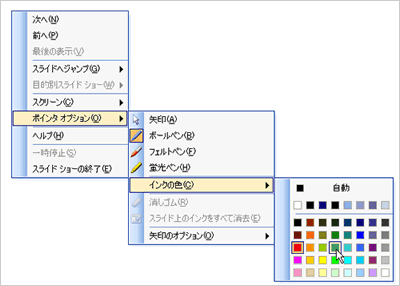
と、この方法でも良いのですが、始めから1色何色か決めて使用したければ、発表前にあらかじめ色を変更しておくこともできます。こちらはスライド作成画面で、メニュー「スライド」→「スライドショーの設定」を選びます。

スライドショーの設定画面で、「ペンの色」のボタンをクリックし、色パレットよりお好きな色をクリックします。
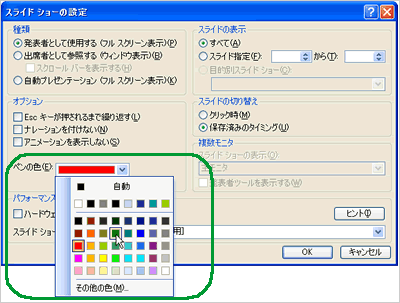
こうしておけば、発表のときにあわてずに済みますね。
このように上映中にも色々と使える機能があります。ちょっと知っておけばきっとわかりやすいプレゼンを行うことができますよ!
